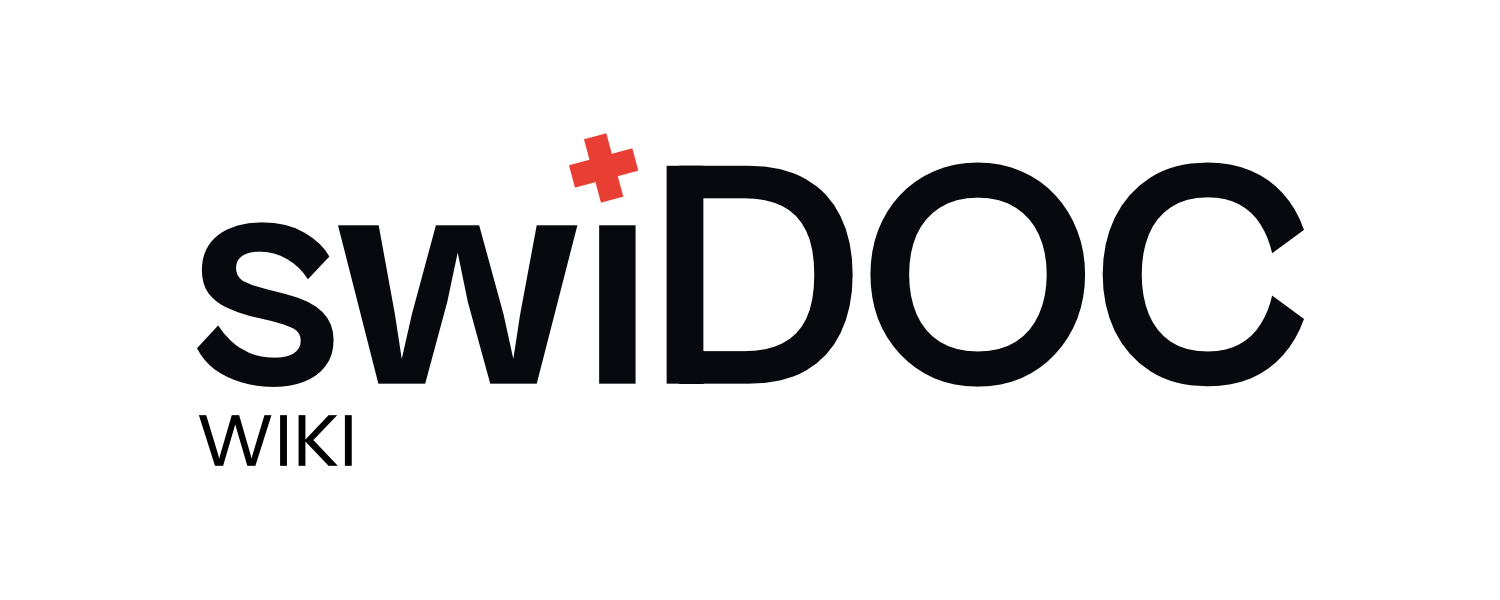# Premiers pas
Avant de pouvoir utiliser l’application web swiDOC, tu dois d’abord t’inscrire.
Pour cela, remplis simplement le formulaire sur swidoc.ch (opens new window).
# Confirmation de l’e-mail
Après avoir rempli le formulaire d’inscription, tu dois encore confirmer ton adresse e-mail.
Tu recevras un message contenant un lien de confirmation.
Clique sur ce lien pour finaliser ton inscription.
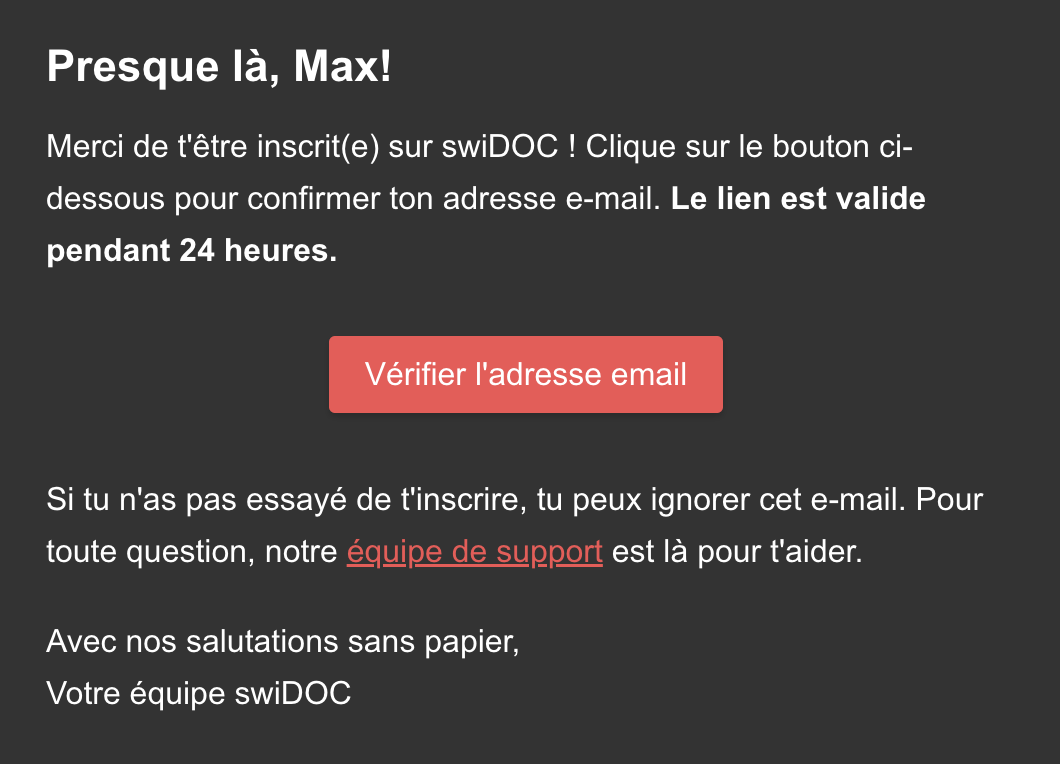
Une fois que tu as cliqué sur le lien, un message de réussite s’affiche.
Clique ensuite sur Continuer – ton adresse e-mail a bien été confirmée.
# Créer une entreprise
Avant de commencer, tu dois créer ton entreprise.
Choisis ton offre d’essai et clique sur Get Started.
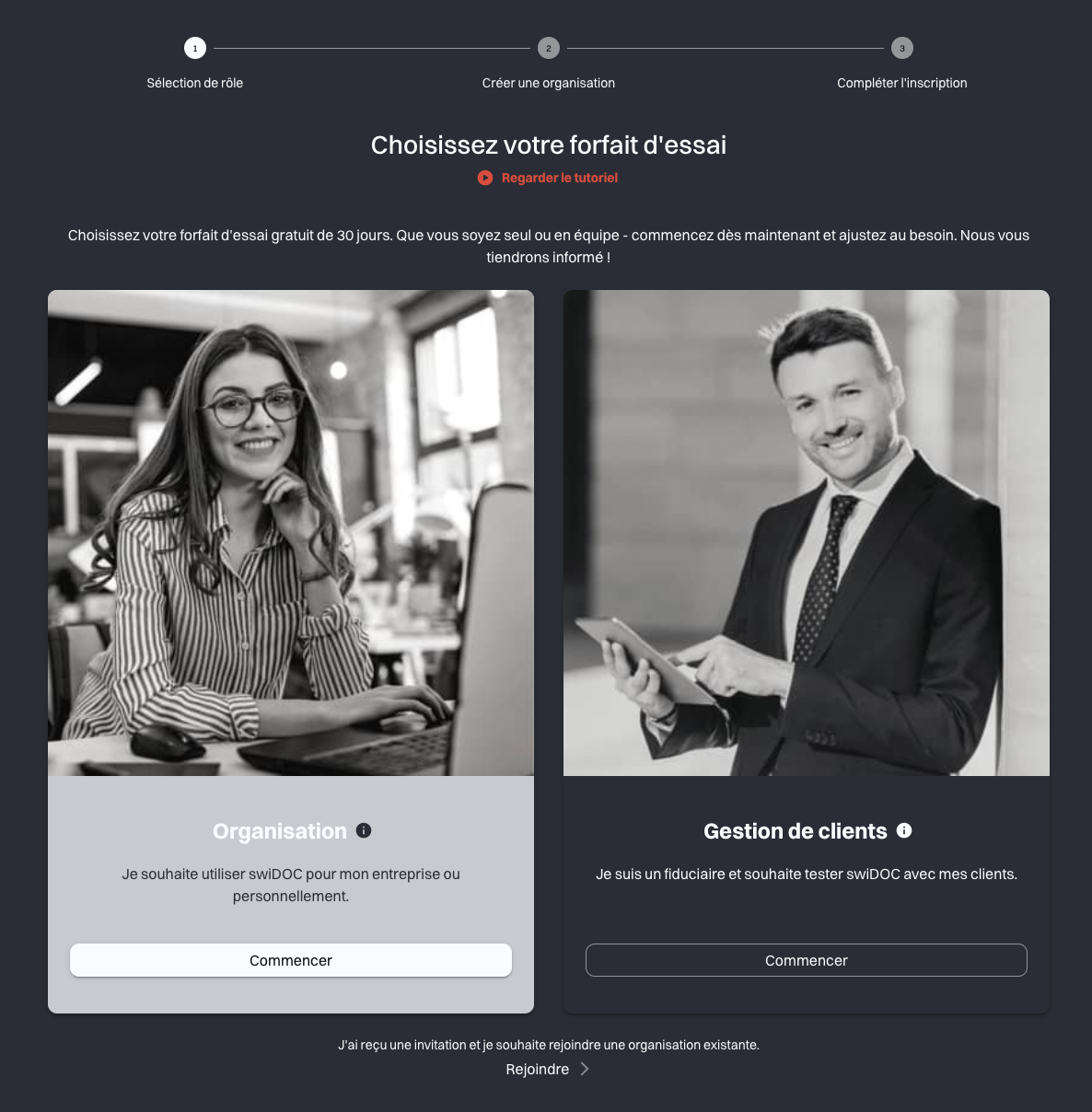
Ensuite, saisis le nom de ton entreprise.
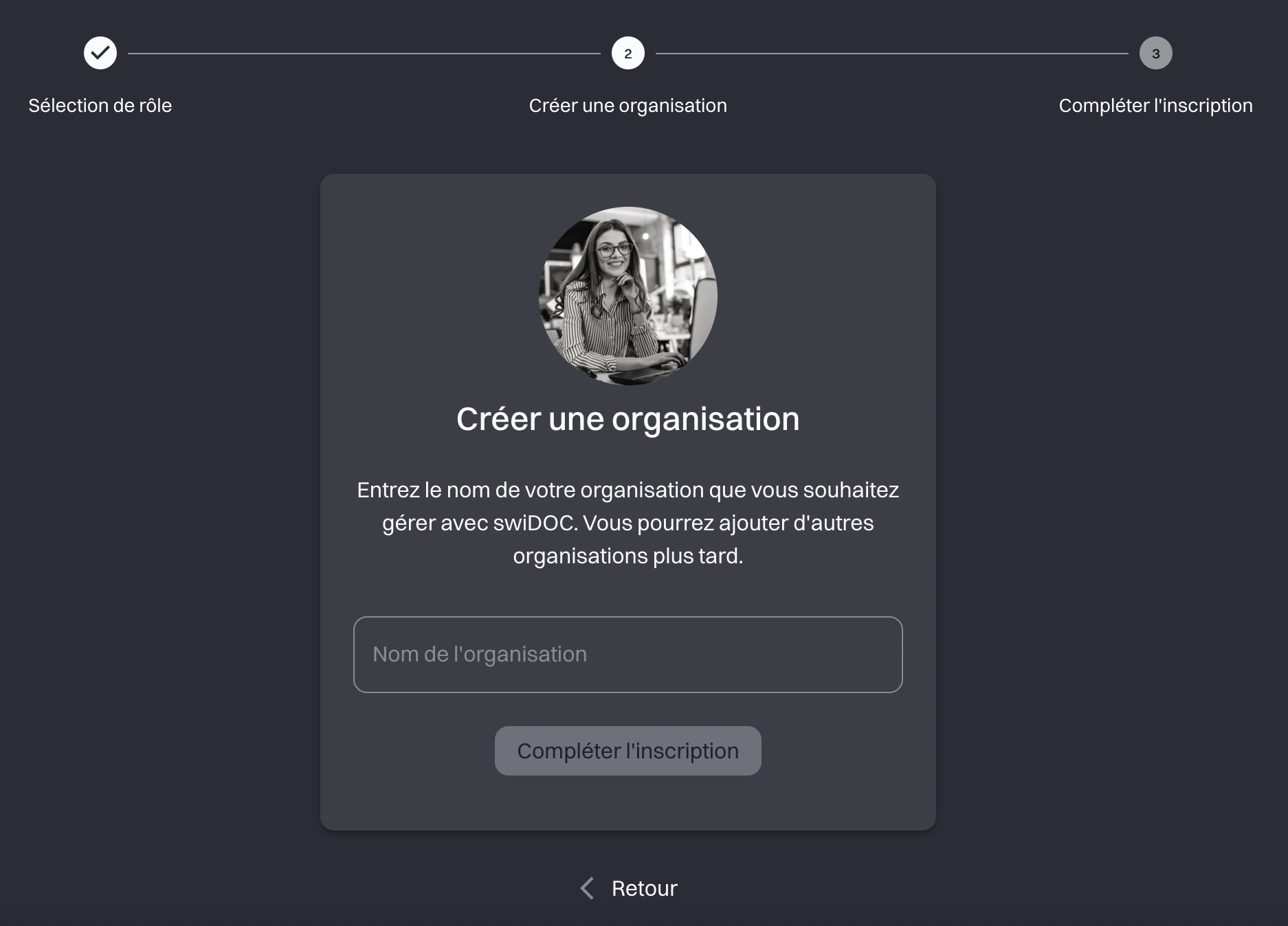
Félicitations – ton entreprise a été créée avec succès !
Tu peux maintenant accéder directement à ton Cockpit, connecter ton compte à bexio, ou ajouter une autre intégration.
Si tu veux de l’aide pour configurer les intégrations, clique ici.
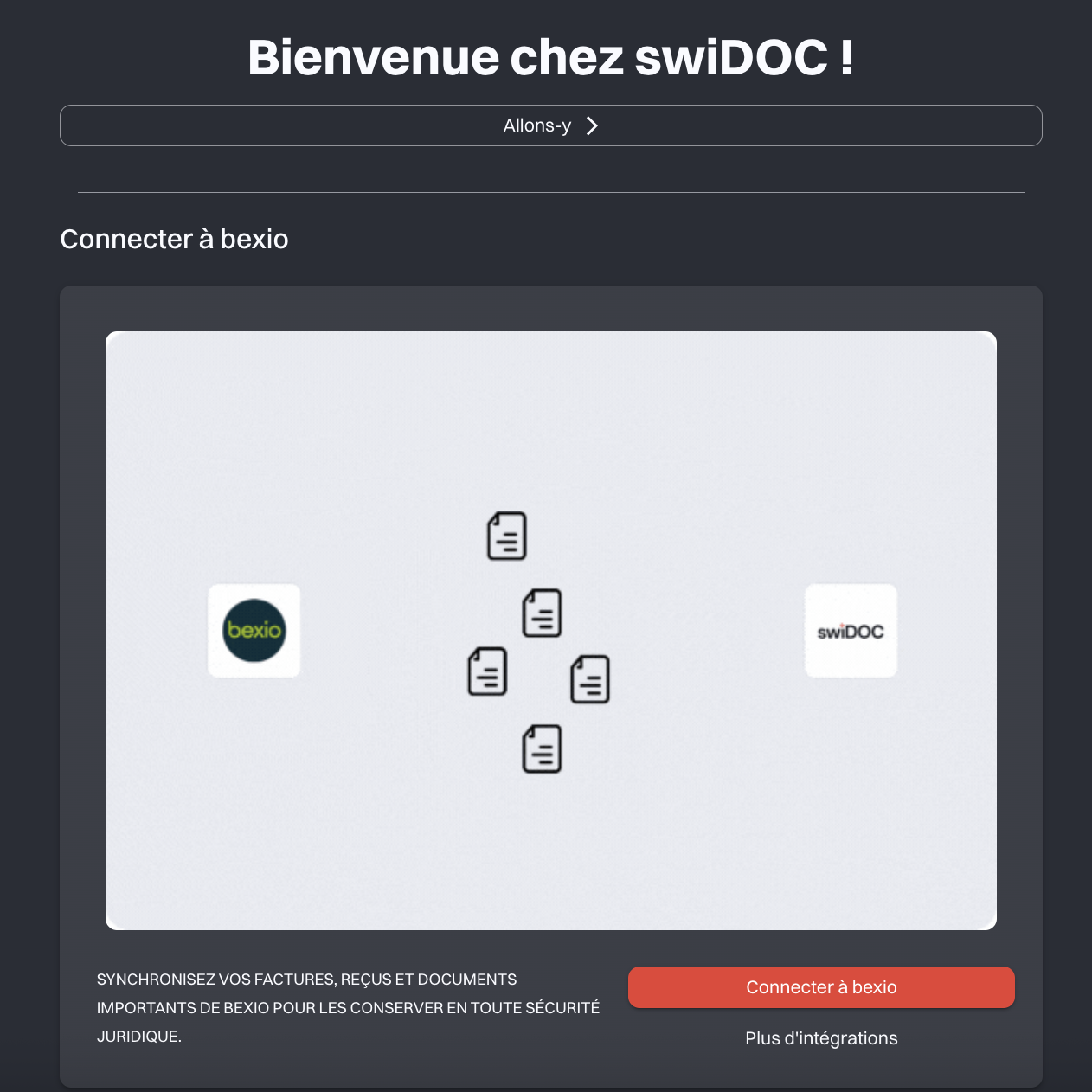
# Le tableau de bord
Le tableau de bord te donne une vue d’ensemble de ton archive numérique et des activités qui y ont été effectuées.
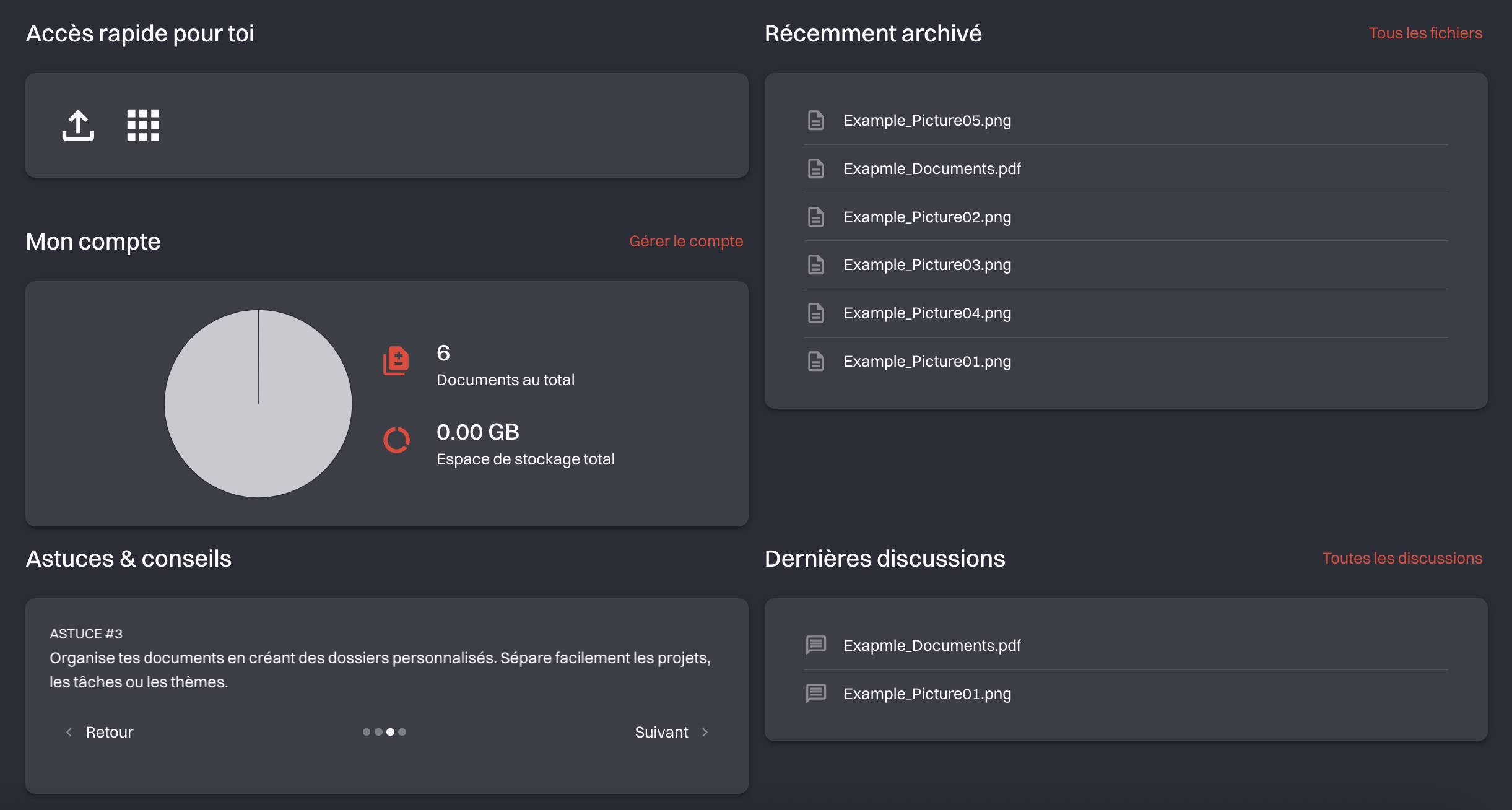
# Accès rapide
La section Accès rapide te donne des raccourcis vers les fonctions que tu utilises le plus souvent.
Tu peux ainsi effectuer les actions importantes plus rapidement, sans devoir parcourir les menus.
# Récemment archivés
La table « Récemment archivés » montre les documents que tu as ajoutés récemment.
Clique sur un document pour afficher ses détails et vérifier ses informations en un coup d’œil.
# Mon compte
Dans Mon compte, tu vois combien d’espace de stockage tu utilises déjà et combien de documents sont enregistrés au total.
Cela te permet de garder ton archive toujours sous contrôle.
# Astuces et conseils
Cette section te donne des conseils pratiques et des méthodes éprouvées pour travailler encore plus efficacement.
Utilise ces astuces pour simplifier tes tâches quotidiennes et tirer le meilleur parti de swiDOC.
# Discussions récentes
La section Discussions récentes affiche tes dernières conversations avec l’IA.
Clique sur une discussion pour l’ouvrir et continuer exactement là où tu t’étais arrêté.